各种错误和故障会导致 Google Photos 不显示所有照片,但您可以找出原因并通过简单的解决方案解决问题,例如更新应用程序、重新启动设备等。如果您想要更有效的方法,请继续阅读。阅读本指南后,您将摆脱这种担忧。
Google 相册不显示所有照片的可能原因有多种。以下是一些可能的原因:
1.同步问题:设备和云存储服务 Google Photos 可能需要正确同步。
2.存储空间不足:Google 帐户可能已达到其最大存储容量。
3.网络问题:设备可能连接到不稳定的网络。
4.权限问题:可能是设备的访问权限不正确。
5.已隐藏或删除的照片:用户可能选择隐藏或删除某些照片。
以下是一些可以帮助您解决照片不显示问题的解决方案。让我们逐一看一下:
为了保证照片正确加载,首先确保您的设备连接到可靠的互联网网络。总体流程如下,但根据手机型号可能略有不同:
步骤 1. 打开设备上的设置。
步骤 2. 导航至“网络和互联网”或类似选项。

步骤 3. 点击“Wi-Fi”或“移动网络”选项以确保您已连接到可用网络。
如果网络连接正常,但 Google 相册仍无法显示 iPhone/ Android /计算机上的所有照片,则可能是由于应用程序的缓存或数据出现问题。请按照以下步骤清除缓存并显示所有图片:
步骤 1. 转到设备上的设置。
步骤 2. 找到并点击“应用程序和通知”或类似选项。
步骤 3. 在应用程序列表中找到并点击“Google Photos”。
步骤 4. 点击“存储”选项。
步骤 5. 点击“清除缓存”和“清除数据”按钮。

验证 Google 相册应用的设置是否正确。为了确保显示所有图片,您可能需要进行一些调整。您可以这样解决:
步骤 1. 打开 Google 相册应用。
步骤2.按右上角的“菜单”按钮。
步骤 3. 选择“照片设置”选项。

步骤 4. 检查“同步”和“备份”选项以确保它们配置正确。
为什么我的照片没有显示?如果您的设备存储空间有限,某些照片可能无法显示。请释放设备的存储空间,以便正确加载照片。
步骤 1. 转到设备上的设置。
步骤2.找到并点击“存储”或“存储空间”选项。

步骤3.检查设备存储空间的使用情况并清除不需要的文件或应用程序。
由于软件版本过时,Google 相册有时可能无法显示所有照片。为了获得最佳性能,请始终使用最新版本的 Google 相册应用。
步骤 1. 打开 Google Play 商店应用程序。
步骤 2. 点击右上角的菜单按钮。
步骤 3. 选择“我的应用程序和游戏”选项。
步骤 4. 找到“Google Photos”并点击“更新”按钮。
有时,某些 Google 相册可能因其存档状态而无法显示。存档的照片可能隐藏在您的 Google 照片中,因此检查存档以恢复任何丢失的照片至关重要。让我们探讨一下访问存档并确保所有图片完整显示的过程。
步骤 1. 打开 Google 相册应用。
步骤 2. 要访问“存档”选项,请在主屏幕上向下滑动。
步骤 3. 点击“存档”查看其中是否有您需要的照片。
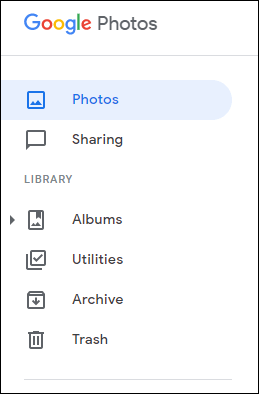
不小心删除一些照片在日常使用中很常见,但幸运的是,Google Photos 会将这些图像转移到垃圾箱,而不是永久删除它们。修复 Google Photos 不显示 iPhone/ Android /计算机上所有照片的另一个方法是检查垃圾箱中是否有意外删除的照片。我们将讨论如何检查垃圾以便接下来解决这个问题。
步骤 1. 打开 Google 相册应用。
步骤2.点击右上角的“菜单”按钮。
步骤 3. 选择“垃圾箱”选项。检查是否有您需要的照片并恢复它们。

Google 相册未显示所有照片?您必须在 Google Photos 设置中启用备份和同步功能,以确保每张照片都得到完整备份和展示。您的照片在所有设备上同步,并且通过备份和同步始终可以恢复。接下来我们将介绍如何激活备份和同步功能。
步骤 1. 打开 Google 相册应用。
步骤 2. 点击右上角的“菜单”图标。
步骤 3. 选择“设置”选项。
步骤 4. 点击“备份和同步”。确保开关已打开以启用备份和同步。

Google 相册应用需要特定权限才能访问您设备的存储空间和照片库。如果未适当授予这些权限,Google 相册可能不会显示所有照片。为了确保照片正确显示,我们接下来将介绍如何检查和建立应用程序权限。
步骤 1. 转到设备的设置。
步骤 2. 找到并点击“应用程序和通知”或类似选项。
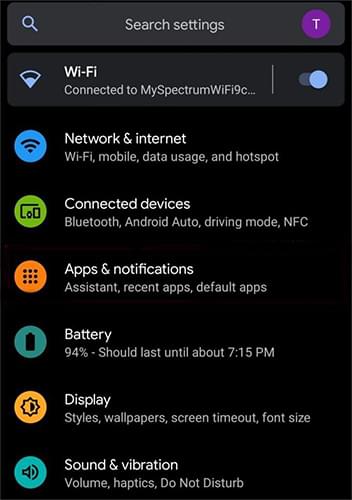
步骤 3. 在应用程序列表中,找到并选择“Google Photos”。
步骤4.点击“权限”选项。确保所有权限均已启用。
如果您需要更具体的指导,或者上述解决方案均无法解决 Google 相册不显示所有照片的问题,您可以联系 Google 的支持人员寻求帮助。如果您联系 Google 的技术支持人员,他们将为您提供个性化的方法来解决您的问题并恢复您的所有图像。
解决Google Photos不显示所有照片的问题后,确保照片的安全至关重要。虽然Google Photos提供云存储服务,但仍然建议用户定期将照片备份到计算机或其他设备上。这样,即使发生不可预见的情况,您的珍贵记忆也将得到保护。以下是备份照片的两种替代方法。
Coolmuster Android Backup Manager是一款出色的解决方案,专为满足Android用户的备份需求而量身定制,提供可靠性和全面性。有了它,您可以一键将所有Android照片备份到您的计算机。它不会降低您的文件质量,因此您可以在备份后保持图片的原始分辨率。此外,它还使您可以随时将备份照片恢复到Android设备。
Coolmuster Android Backup Manager的主要特点:
要使用Coolmuster Android Backup Manager备份Android照片,请按照以下步骤操作:
01在您的计算机上下载并安装Coolmuster Android Backup Manager 。访问“ Android备份和恢复”模块来处理Android文件。

02通过 USB 线将Android设备连接到计算机,确保设备上已启用 USB 调试。检测后,您会遇到以下界面。只需选择“备份”即可继续。

03选中“照片”选项,然后单击“备份”按钮开始安全备份过程。

对于寻求一体化数据管理和备份应用程序的 iPhone 用户来说, Coolmuster iOS Assistant是一个不错的选择。该助手专为iOS设备打造,具有广泛的功能。您可以快速地将文件从 iPhone 或 iPad 传输到计算机,反之亦然,并编辑联系人、管理笔记等。
Coolmuster iOS Assistant的主要特点:
要使用Coolmuster iOS Assistant备份 iPhone 照片,请按照以下步骤操作:
01在计算机上下载并安装Coolmuster iOS Assistant 。然后,使用 USB 数据线将 iPhone 连接到计算机。

02转到左侧菜单的“照片”区域,选择要保存的图像。下一步是通过单击“导出”按钮开始备份到您的计算机。

通过遵循上述方法,您可以解决Google相册不显示所有照片的问题,并选择替代解决方案来备份您的照片。建议尝试使用Coolmuster Android Backup Manager来备份和恢复Android设备的图像和数据,以获得更完整的数据保护。该备份程序不仅备份图像,还备份其他类型的数据(如联系人、消息和音乐),确保安全存储您的所有重要数据。
对于 iPhone 用户来说, Coolmuster iOS Assistant是一个不错的选择,它提供了一种便捷的方式来管理和备份 iPhone 上的照片、联系人、消息和其他数据。这些备份工具不仅提供可靠的备份功能,还提供灵活的恢复选项,让您随时随地访问数据。
相关文章:
用经过测试的方法修复 Google Photos 备份卡住的问题(经许多人证明)





